Как исправить ошибку 651 в Windows XP/7/8/10?
Ошибка 651 «Сбой подключения с ошибкой 651. Модем или другое устройство связи сообщило об ошибке.» возникает, если вы пытаетесь провести запуск высокоскоростного соединения на Windows 7 или 8 по протоколу PPPoE. Также это означает, что ваше оборудование для выхода в сеть работает неправильно. Эти неполадки могут заключаться в провайдере, в работе роутера или модема. В общем, причин может быть предостаточно. Давайте их рассмотрим.
Содержание
- Ошибка в работе RASPPPOE
- ПК имеет подключение к сторонней сети через вторую сетевую карту.
- Блокировка антивируса или Firewall
- Сброшены настройки роутера или повреждена комнатная проводка
- Проблемный провайдер
Ошибка в работе RASPPPOE
Для начала вам необходимо сделать удаление Высокоскоростного подключения и пересоздать его. Идем в “Центр управления сетями и общим доступом”. Там в списке находим-то самое проблемное подключение и удаляем его.
Следующим шагом будет создание нового подключения. Возвращаемся в “Центр управления сетями” и жмем на “Настройка нового подключения или сети”. Берем пункт “Подключение к Интернету по PPPoE” и заполняем пустые строки своими данными. Если подключения не происходит, то идем к другому методу.
ПК имеет подключение к сторонней сети через вторую сетевую карту.
Бывают случаи, когда у человека может быть подключена локалка или другой провайдер во вторую сетевую карту. Из-за этого возможно возникновение проблем. Однако если вы не обладаете таковой, то переходите к следующему пункту.
Теперь нам надо выключить вторую сетевую карту. Для это пройдите в “Центр управления сетями и общим доступом”. Потом зайдите в “Изменение параметров адаптера” и выключите карту.
Блокировка антивируса или Firewall
По какой-то причине иногда брандмауэр или ваш антивирус может заблокировать подключение. Почему этого происходит – очень долго разбираться.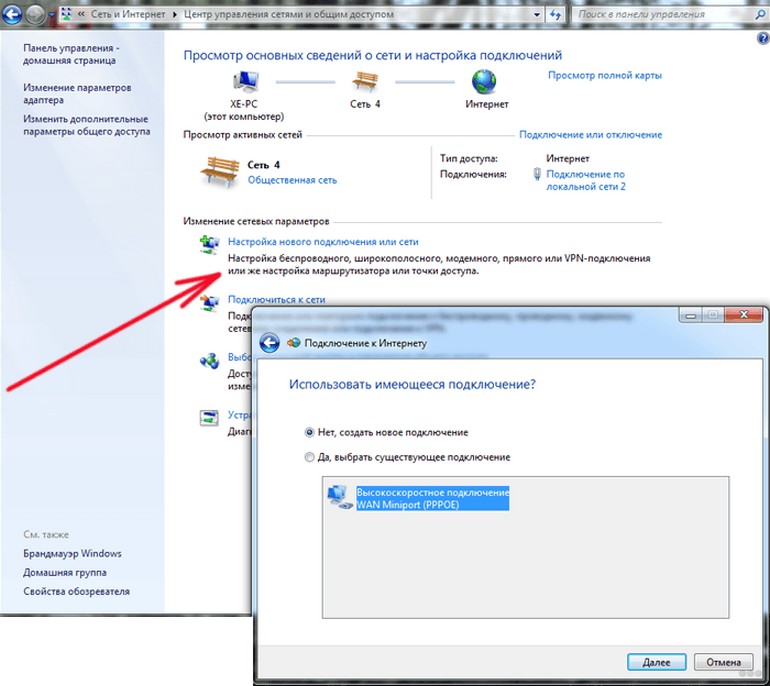 Вы должны просто проверить такую возможность. Отключите ваш вашу систему безопасности. Если ничего не помогло, то переходим к следующему пункту.
Вы должны просто проверить такую возможность. Отключите ваш вашу систему безопасности. Если ничего не помогло, то переходим к следующему пункту.
Сброшены настройки роутера или повреждена комнатная проводка
Для начала нужно проверить настройки модема, роутера или оптического ONT-терминала. Пройдите в настройки роутера и пройдите во вкладку Internet или WAN.
Для обладателей ADSL-модема необходимо проверить индикаторы LINK или DSL загорались и горели постоянно. Также отключите сетевой кабель от сетевой карточки и подкиньте его снова. Возможно просто плохой контакт.
Проблемный провайдер
Если вы не можете найти каких-либо проблем на своей стороне, то они возможны со стороны вашего провайдера. Обратитесь к нему с вашей проблемой. Вам наверняка помогут. Ну а если вы так и не смогли решить ошибку 651, то нужно переустанавливать вашу операционку.
Компьютеры #Windows
7 способов устранить ошибку 651 в Windows
Ошибки подключения к сети Интернет могут возникнуть из-за ряда факторов.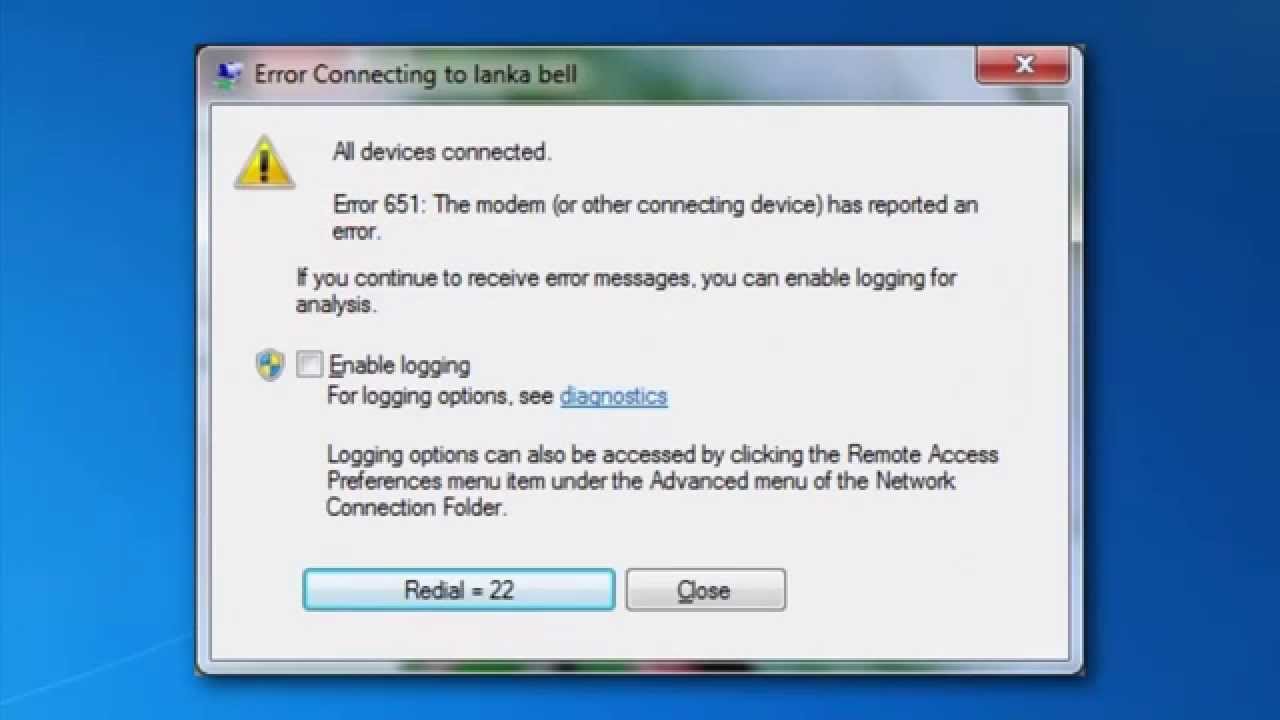
Чаще всего мы сталкиваемся с проблемой соединения именно по вине провайдера, но иногда причина кроется в халатном отношении самих пользователей.
Например, включенный во время грозы компьютер чреват выходом из строя сетевого адаптера, а случайно выдернутым сетевым кабелем уже давно никого не удивить. Но если речь идет об ошибке 651, то на установку причин и способов восстановления доступа потребуется некоторое время.
Как выглядит ошибка 651 в более поздних версиях операционной системы Windows
Определение ошибки 651
С данной проблемой чаще всего сталкиваются абоненты Ростелеком и других провайдеров, которые используют туннелирующий протокол PPPoE. Из этого следует, что ошибка соединения 651 возникает вследствие высокоскоростного подключения к сети через протокол PPPoE. Не владея данной информацией, пользователи чаще всего пытаются переустановить операционную систему, однако даже в случае переустановки проблема никуда не денется.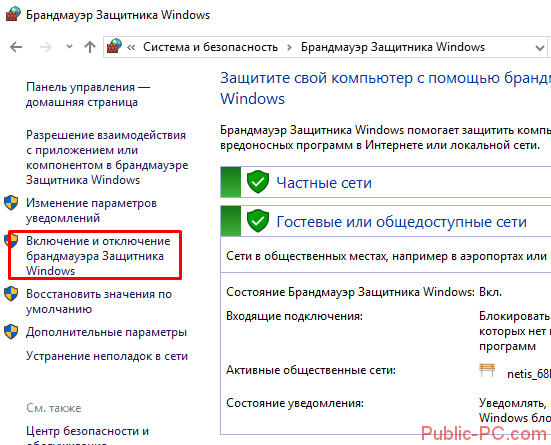 Может измениться лишь название, так как в Windows Vista это ошибка 815, а в Windows XP – ошибка 678, но суть та же.
Может измениться лишь название, так как в Windows Vista это ошибка 815, а в Windows XP – ошибка 678, но суть та же.
Видео, в котором приводится перечень ошибок при использовании протокола PPPoE и наиболее простое их решение
Поскольку переустановка операционной системы, по мнению большинства пользователей, является наиболее радикальной мерой, то дальше, как правило, следует вызов специалиста. Но стоит ли тратить деньги на выяснение основной причины, если это можно сделать самостоятельно?
Возможные причины
Отображение отсутствия и наличия сетевого подключения в Windows 7
- Подключение к другой сети или его полное отсутствие. Достаточно часто провайдерам поступают звонки от людей, которые не посчитали нужным предварительно проверить соединение в своих настройках. Получить такого рода информацию можно, перейдя к сетевым подключениям.

- Сбой в работе PPPoE-клиента RASPPPOE относится к проблемам операционной системы, и от них никто не застрахован. Чтобы выяснить, является ли это главной причиной, – недостаточно просто заглянуть в настройки. Необходимо пересоздать высокоскоростное подключение и открыть любой браузер.
- Блокировка высокоскоростного соединения со стороны фаервола или антивируса. Причины могут быть самыми разными, так как разработчики используют различные способы обезопасить ПК потенциальных пользователей. Чтобы проверить это, достаточно отключить все системы безопасности и повторить попытку входа.
- Вторая сетевая карта.
При наличии двух сетевых карт есть вероятность, что к одной из них подключен кабель другого провайдера, и это может негативно сказаться на другом подключении.
- Некорректная работа драйвера для сетевой платы и неправильные настройки сетевого подключения часто являются первопричиной.
 При этом необязательно изменять что-либо самостоятельно: перенастройку или удаление важных файлов мог выполнить вирус.
При этом необязательно изменять что-либо самостоятельно: перенастройку или удаление важных файлов мог выполнить вирус.
Появление неизвестных драйверов WAN miniport
- Сетевой кабель не подключен или поврежден. Стоит отметить, что повреждение кабеля наиболее вероятно, если он проложен через улицу и при этом использован не внешний, а более мягкий, предназначенный для прокладки внутри помещения. Также могут быть неисправны коннектор или порты ПК, коммутатора.
Сетевые кабели: «комнатный» и «уличный»
- Проблемы у провайдера. Данную причину установить предельно просто: достаточно позвонить или написать в техническую поддержку. Все контактные данные зачастую размещены на сайте провайдера.
Спецификации ошибки 651 в различных операционных системах
Каждая ОС обладает рядом своих особенностей, и решение проблемы для разных версий ОС Windows также может оказаться разным.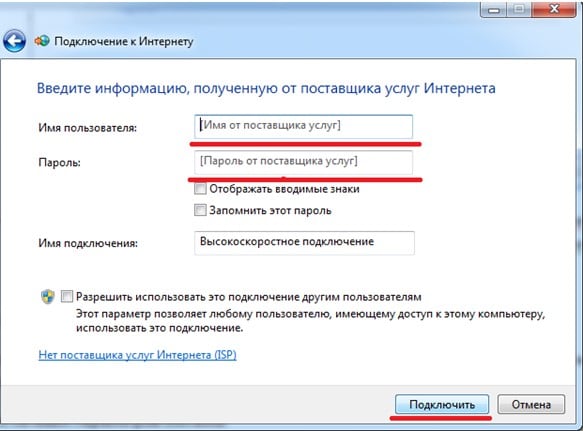
Windows 7
Пользователи Windows 7 нередко замечали, что в случае возникновения ошибки 651 в диспетчере устройств отображается не только драйвер сетевой карты, но и другие неизвестные драйверы. Чаще всего это связано с определенными вирусами или изначально неправильной установкой драйверов. Такая ситуация не исключена и в случае с другими операционными системами. Лучше удалить лишние драйверы, перезагрузить компьютер, сканировать систему при помощи антивируса, а также проверить на системные ошибки соответствующим программным обеспечением.
Удаление ненужных драйверов на примере AMD High Definition Audio Device
Windows 8
А вот в случае с Windows 8 пользователями отмечено, что такая ошибка может возникать при установке 64-разрядной версии. Как только устанавливается 32-разрядная – проблема исчезает. Скорее всего, дело в самом ПК или провайдере, но не стоит отбрасывать стандартные способы устранения ошибки 651. Также в ОС Windows 8 ошибка 651 выглядит несколько иначе из-за особенностей интерфейса.
Также в ОС Windows 8 ошибка 651 выглядит несколько иначе из-за особенностей интерфейса.
Отображение ошибки 651 в операционной системе Windows 8
Windows 10
Установка драйвера Wi-Fi адаптера нередко становится причиной возникновения ошибки 651 в Windows 10, а иногда и в более ранних версиях ОС. Рекомендуется зайти в свойства сетевого адаптера и снять все галочки, исключая пункт «IP версии 4 (TCP/IPv4)». Также может помочь перезагрузка модема.
Вид свойств сетевого адаптера, которые можно открыть через «Сетевые подключения»
Другие версии ОС Windows
Отсутствие связи между сервером доступа и ПК в операционной системе Windows XP отображается в виде ошибки 678. А вот пользователи ОС Windows Vista могут столкнуться с ошибкой 813. Но это все та же ошибка 651, а потому и установка причин осуществляется тем же образом, что и в более новых версиях ОС Windows.
7 способов устранения ошибки 651
Способы решения проблемы и их результативность будут напрямую зависеть от первопричины, поэтому очень важно изначально проверить всевозможные варианты и установить, с чем связано появление ошибки соединения.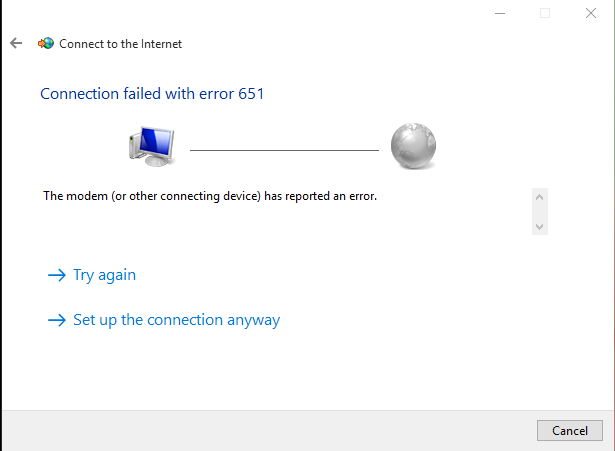
Устранение ошибки 651, возникшей по вине пользователя
Поврежденный сетевой кабель
- Повреждение комнатной проводки или сопутствующих элементов подключения. В этом случае рекомендуется проверить контакт, отсоединив кабель от сетевой платы, и посмотреть, появился ли интернет.
Бывает и так, что на улице проложен не внешний, а мягкий кабель, предназначенный для помещения, и вследствие неблагоприятных погодных условий он может повредиться.
Следует заменить кабель на соответствующий. - Из-за не выключения компьютера в грозу может выйти из строя сетевая плата. Чтобы исправить возникшие неполадки, достаточно просто заменить сетевую карту на рабочую.
- Попытки самостоятельного изменить настройки сетевого подключения, что и вызвало сбой. Чтобы проверить статус соединения в более поздних версиях ОС Windows, необходимо зайти в меню «Пуск», перейти в «Панель управления» > «Сеть и интернет» > «Центр управления сетями и общим доступом» > «Изменение параметров адаптера».
 Откроется пункт «Подключение по локальной сети», кликнув по которому правой кнопкой мыши, следует выбрать вариант «Включить». Также эту информацию можно получить, перейдя к сетевым подключениям через панель задач.
Откроется пункт «Подключение по локальной сети», кликнув по которому правой кнопкой мыши, следует выбрать вариант «Включить». Также эту информацию можно получить, перейдя к сетевым подключениям через панель задач. - Неправильная установка драйверов. Если в перечне необходимых драйверов можно увидеть лишние элементы, то, скорее всего, произошла неправильная установка. Следует удалить ненужные драйверы и произвести корректную установку необходимых.
«Центр управления сетями и общим доступом» в поздних версиях ОС Windows
Устранение ошибки 651, возникшей по причине различного рода сбоев
Видео-инструкция по подключению PPPoE в Windows 7
- К сожалению, ни одна операционная система не застрахована от системных ошибок и прочих сбоев. При неполадках в работе PPPoE-клиента RASPPPOE нужно перейти в «Центр управления сетями и общим доступом» и удалить то подключение, на котором появляется ошибка 651.
 После этого выбираем пункт «Настройка нового подключения» и заново создаем соединение по PPPoE.
После этого выбираем пункт «Настройка нового подключения» и заново создаем соединение по PPPoE. - Проблемы блокировки со стороны фаервола или антивируса. Чтобы устранить ошибку 651, нужно просто отключить системы безопасности. Если дело действительно в них, не помешает изучить соответствующие настройки или установить другие системы безопасности.
- Ошибка 651 может возникать и по вине провайдера. Не помешает своевременно связаться с провайдером по телефону или через форму обратной связи.
Отключение защиты на примере антивируса NOD32
Заключение
Действительно, пользователи Ростелеком достаточно часто сталкиваются с подобного рода сбоями, но это лишь подтверждает использование провайдером туннелирующего протокола PPPoE.
Чтобы понять, как исправить ошибку 651, с большой вероятностью придется прибегнуть ко всем вышеперечисленным способам. Лучше начать с проверки статуса сетевого подключения, кабеля и сопутствующих элементов соединения, после чего связаться с провайдером. Если и у провайдера, и с сетевым оборудованием все в порядке, можно приступать к более глубокой диагностике данной проблемы.
Если и у провайдера, и с сетевым оборудованием все в порядке, можно приступать к более глубокой диагностике данной проблемы.
Источник
Как исправить проблему с подключением Windows на вашем ПК
Автор
Марио С. Моррисси
18 марта 2022 г.
Ошибка 651 возникает из-за проблем с сетью в Windows 7 и 10. Не паникуйте, это распространенная ошибка, которая может возникнуть в любое время. Но всякий раз, когда проблема возникает, на экране появляется сообщение «Сбой подключения с ошибкой 651». И вы не сможете подключиться к Интернету. Очевидно, что на то есть причины.
Неправильное размещение файла с именем SYS, неправильная конфигурация модема, поврежденные файлы реестра, конфликты в IP-адресе — вот некоторые из возможных причин. Чтобы решить эту проблему, давайте посмотрим на эффективные методы устранения неполадок.
Содержимое
Проверьте подключение к Интернету
Из-за ошибки 651 не удается установить соединение.
 Поэтому откройте Ethernet RJ-45 и подключитесь к другому компьютеру. Если вы столкнулись с той же проблемой, немедленно позвоните провайдеру. Если нет, проверьте соединение и проверьте, не происходит ли перегрузка сети или потеря пинга.
Поэтому откройте Ethernet RJ-45 и подключитесь к другому компьютеру. Если вы столкнулись с той же проблемой, немедленно позвоните провайдеру. Если нет, проверьте соединение и проверьте, не происходит ли перегрузка сети или потеря пинга.
Попробуйте другое соединение
Если вы не можете подключиться к Интернету, вы можете не знать, возникает ли проблема со стороны компьютера или с подключением к Интернету. Чтобы проверить, работает ли ваш компьютер, попробуйте подключить другой компьютер к той же сети. Если вы столкнулись с той же проблемой, значит проблема с интернет-соединением. Вы должны всегда поддерживать резервное соединение. И эта процедура поможет вам установить безопасную сеть.
Перезагрузите маршрутизатор или модем
Неожиданное зависание маршрутизатора или модема может привести к ошибке 651. Новый запуск может быть эффективным способом вернуть маршрутизатор или модем в нормальное рабочее состояние.
 Просто выключите роутер или модем и подождите некоторое время. Надеюсь, когда вы включите его, вы сможете без проблем подключиться к Интернету.
Просто выключите роутер или модем и подождите некоторое время. Надеюсь, когда вы включите его, вы сможете без проблем подключиться к Интернету.Проверьте сетевой адаптер
Сетевой адаптер правильно работает с драйвером, совместимым с системой. Но когда драйвер устарел или каким-то образом поврежден, вы не сможете подключиться к Интернету. Таким образом, может возникнуть ошибка 651. Откройте окно «Управление устройствами», найдите сетевой адаптер, щелкните его правой кнопкой мыши, чтобы загрузить новый и обновленный драйвер.
Брандмауэр блокирует какое-либо приложение?
Иногда в целях безопасности антивирусный брандмауэр блокирует подключение к Интернету. Отключение антивирусной защиты в режиме реального времени может помочь. С другой стороны, вы также можете отключить его с помощью контекстного меню на панели задач. Теперь попробуйте подключиться к Интернету и проверьте, сохраняется ли ошибка.

Форматирование TCP/IP
Процесс форматирования TCP/IP может помочь вам устранить ошибку 651. Конечно, с помощью командной строки вы можете ввести эти команды, которые пригодятся.
«netsh int ip reset reset.log
TCP-интерфейс netsh установить глобальную автонастройку = отключено
regsvr32 raspppoe.sys»
Давайте разберемся с деталями этих кодов. Первый сбрасывает межсетевой стек. Второй отключает процесс автонастройки. И последний заменяет или перерегистрирует файл raspppoe.sys. После этого перезагрузите компьютер, что в конечном итоге сохранит изменения, и проверьте сетевое подключение.
Форматирование сетевого устройства
В настоящее время для домашних беспроводных сетей маршрутизатор является единственным сетевым устройством, которое может пригодиться. Как вы уже знаете об ошибке 651, очевидно, что маршрутизатор работает неправильно.
 У него могут быть какие-то недостатки, и вам нужно это проверить. Для начала проверьте, можете ли вы открыть страницу управления роутером или нет.
У него могут быть какие-то недостатки, и вам нужно это проверить. Для начала проверьте, можете ли вы открыть страницу управления роутером или нет.Введите IP-адрес маршрутизатора в адресную строку веб-браузера и нажмите Enter. Если вы столкнулись с какой-либо ошибкой, то форматирование или сброс роутера будет мудрым решением. Любая усиленная скрепка поможет вам нажать и удерживать кнопку сброса в течение нескольких секунд. После этого вам необходимо перенастроить маршрутизатор с правильным IP-адресом, маской подсети и шлюзом по умолчанию.
Дополнительные способы устранения ошибки 651
Маршрутизатор может доставлять пакеты данных. Так что, по мнению экспертов, нет необходимости использовать модем. Отключите модем от сети, а также от компьютера, и это может решить проблему. С другой стороны, в основном используются соединения IPv4. Но Windows дает вам возможность использовать такие соединения, как IPv6. Таким образом, если вы не используете этот параметр, вы можете отключить его, чтобы избежать конфликтов IP-адресов.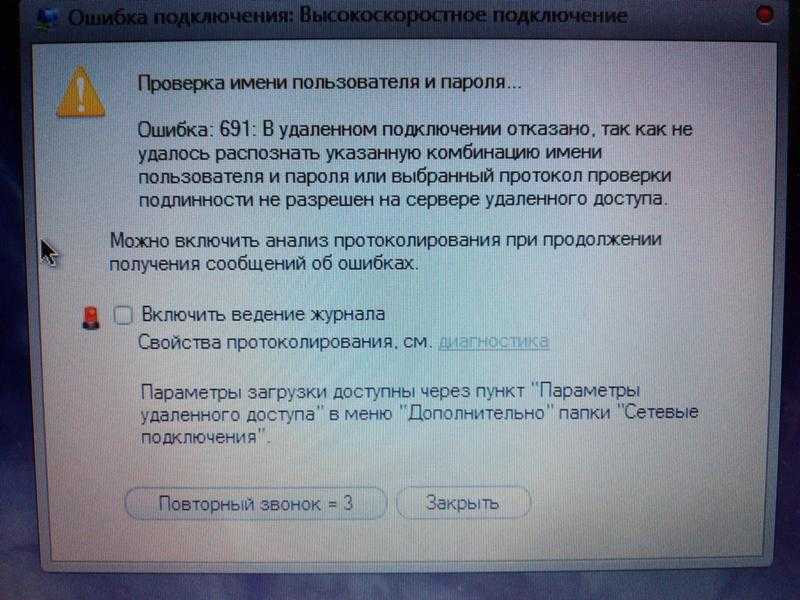 Драйверы сетевых карт
Драйверы сетевых карт
также играют жизненно важную роль в подключении к Интернету. Перед подключением к Интернету необходимо загрузить последнюю версию драйверов сетевой карты. Это предотвратит любые проблемы конфликтов, связанных с сетевыми подключениями в будущем.
Сеть, маршрутизатор
Последние сообщения
- 10 способов остановить мерцание экрана Mac во время просмотра Netflix
- Список имен пользователей и паролей по умолчанию для маршрутизатора Xfinity (обновлено)
- Роль и важность кнопки WPS на маршрутизаторе Xfinity
- Как исправить ошибку «Отсутствие ответа на запрос о ранжировании — превышение времени ожидания T3»?
- Что такое IP-адреса частных серверов COC | Как их использовать
Ошибка подключения 651 в Windows 10
Автор
Гаурав П.
/ 13 сентября 2022 г. / техника, Windows 10 / 5 минут чтения
Получение Ошибка 651 при попытке подключения к Интернету ? Или иногда при подключении к широкополосному соединению не удается подключиться с ошибкой 651, модем сообщает об ошибке ? В основном вы видите эту ошибку, когда пытаетесь подключиться или поделиться своим широкополосным подключением с одним или несколькими устройствами.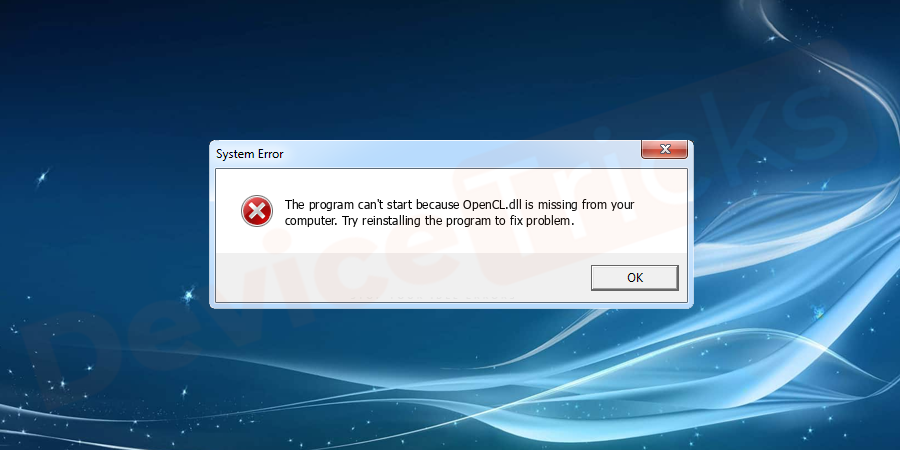 Он показывает сообщение о том, что ваш модем (или другое подключающееся устройство) сообщил об ошибке, и обычно это сообщение будет ошибка соединения 651 . Этот код ошибки чаще всего появляется при работе с мастером Windows PPPoE.
Он показывает сообщение о том, что ваш модем (или другое подключающееся устройство) сообщил об ошибке, и обычно это сообщение будет ошибка соединения 651 . Этот код ошибки чаще всего появляется при работе с мастером Windows PPPoE.
Ошибка 651 — это распространенная ошибка Windows, которая обычно возникает, когда мы пытаемся установить подключение к Интернету с использованием соединений PPPoE. Основные причины ошибки Windows с кодом 651 связаны с проблемами сетевого оборудования или сбоем в процессе настройки PPPoE. Эта ошибка возникает по разным причинам, например:
• Файл Raspppoe.sys сохранен в неправильном месте.
• Ошибки реестра.
• Конфликт IP-адресов.
Создание нового коммутируемого соединения
Иногда коммутируемое соединение может зависнуть, и оно не будет работать должным образом, поэтому для этого сначала создайте новое коммутируемое соединение.
откройте Панель управления -> Центр управления сетями и общим доступом -> Изменить параметры адаптера (слева) -> Щелкните правой кнопкой мыши существующее подключение удаленного доступа и выберите Создать копию.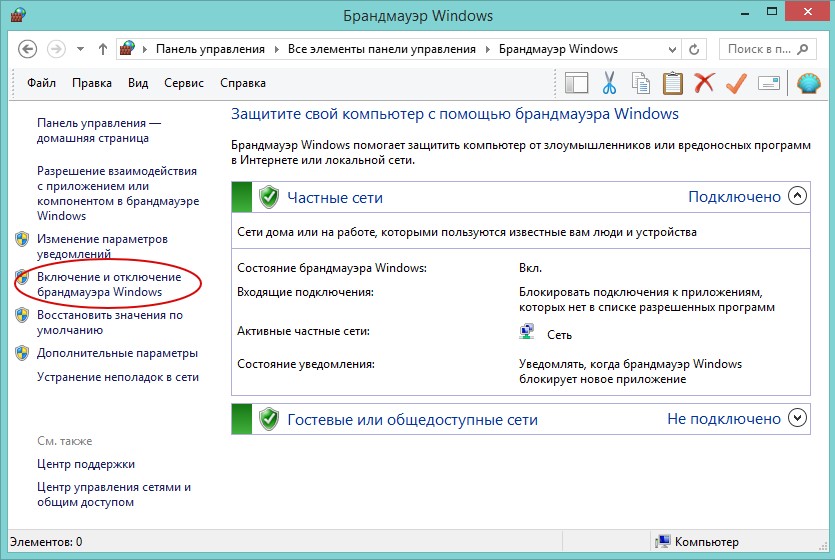 Теперь удалите старое коммутируемое соединение и повторите набор с новым соединением. Или вы можете просто создать новое соединение.
Теперь удалите старое коммутируемое соединение и повторите набор с новым соединением. Или вы можете просто создать новое соединение.
Запустите средство устранения неполадок сети
Средство устранения неполадок сети — это автоматизированный инструмент Windows, который может находить и автоматически устранять некоторые распространенные сетевые проблемы. Поэтому мы рекомендуем сначала запустить этот инструмент и позволить Windows найти и устранить проблему самостоятельно. Если это не устранит проблему, мы выполним действия по устранению неполадок, чтобы исправить эту ошибку.
Сначала введите устранение неполадок в меню «Пуск» и выберите его из первых результатов поиска. При устранении неполадок щелкните окно, чтобы просмотреть всю форму слева. Теперь это отобразит все доступные инструменты устранения неполадок Windows. прокрутите вниз и нажмите Сетевой адаптер.
Когда откроется средство устранения неполадок сетевого адаптера, нажмите «Дополнительно» и выберите «Применить восстановление автоматически». нажмите «Далее» и следуйте инструкциям на экране. Это проверит ошибки сети и подключения к Интернету, если будет найдено что-либо, пытающееся решить эту проблему.
нажмите «Далее» и следуйте инструкциям на экране. Это проверит ошибки сети и подключения к Интернету, если будет найдено что-либо, пытающееся решить эту проблему.
По завершении устранения неполадок проверьте отчет об устранении неполадок и сообщите подробности. Вы также можете попробовать рекомендации, данные средством устранения неполадок, и проверить, помогает ли это. Давайте также запустим средство устранения неполадок сетевого адаптера и проверим, помогает ли это.
Читайте также: Исправить ошибку. На этом компьютере отсутствует один или несколько сетевых протоколов.
Переустановите сетевой адаптер Вы можете просто переустановить сетевой адаптер, чтобы устранить проблему с ошибкой 651 при сбое подключения. Просто следуйте приведенному ниже руководству, чтобы переустановить сетевой адаптер.
Сначала нажмите Win + R, введите devmgmt.msc и нажмите клавишу ввода. Откроется диспетчер устройств Windows, здесь вы увидите список установленных драйверов устройств.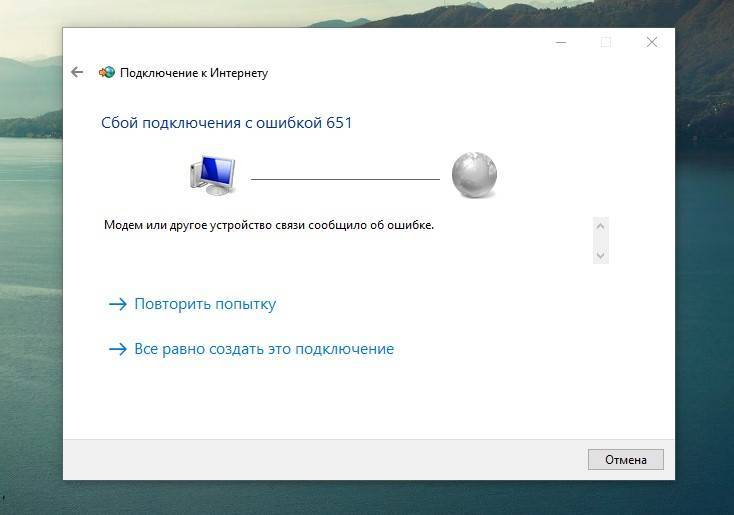 Найдите сетевые адаптеры и израсходуйте его и выберите установленный драйвер для вашего сетевого адаптера. Щелкните его правой кнопкой мыши и выберите «Удалить». Перезагрузите компьютер, и сетевой адаптер будет автоматически переустановлен.
Найдите сетевые адаптеры и израсходуйте его и выберите установленный драйвер для вашего сетевого адаптера. Щелкните его правой кнопкой мыши и выберите «Удалить». Перезагрузите компьютер, и сетевой адаптер будет автоматически переустановлен.
В противном случае вы можете посетить веб-сайт производителя устройства, загрузить последние доступные драйверы для этого устройства и установить его.
Чистая загрузка также может помочь исправить ошибку 651 в Windows 10
Нажмите клавиши Windows + R. Введите MSCONFIG в окне выполнения и выберите ОК. Когда откроется окно конфигурации системы, на вкладке «Общие» выберите переключатель «Выборочный запуск» и снимите флажки с других параметров, чтобы отменить выбор. Перейдите в «Службы»> нажмите «Скрыть все службы Microsoft» и нажмите кнопку «Отключить все». Перейдите на вкладку «Автозагрузка» > отключите каждый элемент. Перезагрузите компьютер.
Это запустит Windows в режиме чистой загрузки. Здесь снова отмените изменения, которые вы сделали при обычной загрузке. Для этого нажмите Win + R введите msconfig нажмите клавишу ввода, чтобы открыть окно конфигурации системы. Теперь снимите флажок с параметра безопасного режима, а на вкладке «Общие» выберите переключатель «Обычный запуск». на вкладке «Служба и запуск» нажмите «Включить все», нажмите «ОК», чтобы сохранить изменения. Это предложит перезапустить окна. После перезагрузки Создайте новое новое Dial-up соединение и попытайтесь подключиться. На этот раз ваша проблема может быть решена.
Здесь снова отмените изменения, которые вы сделали при обычной загрузке. Для этого нажмите Win + R введите msconfig нажмите клавишу ввода, чтобы открыть окно конфигурации системы. Теперь снимите флажок с параметра безопасного режима, а на вкладке «Общие» выберите переключатель «Обычный запуск». на вкладке «Служба и запуск» нажмите «Включить все», нажмите «ОК», чтобы сохранить изменения. Это предложит перезапустить окна. После перезагрузки Создайте новое новое Dial-up соединение и попытайтесь подключиться. На этот раз ваша проблема может быть решена.
Отключение функции автонастройки
Если вы используете маршрутизатор, то этот метод может сотворить чудо. Выполните следующие шаги, чтобы отключить функцию автонастройки.
Щелкните правой кнопкой мыши меню «Пуск» Windows 10 и выберите «Командная строка» (администратор). Когда откроется командная строка, введите команду ниже и нажмите клавишу ввода, чтобы выполнить команду. Или вы можете скопировать приведенную ниже команду и вставить ее в командную строку
Интерфейс Netsh TCP set global autotuning=disabled
Теперь просто попробуйте перезапустить/повторно подключиться к Интернету.
Отключите IPv6 вашего интернет-соединения
Кроме того, это решение сработало для многих пользователей. Вы можете просто отключить IPv6, чтобы исправить эту ошибку. Следуйте приведенному ниже руководству, чтобы отключить IPv6.
Откройте Панель управления и выберите Сеть и Интернет.
Далее выберите Центр управления сетями и общим доступом.
Теперь щелкните активное сетевое подключение.
Выберите «Свойства» и перейдите на вкладку «Сеть».
Снимите отметку с пункта Интернет-протокол версии 6 (TCP/IPv6) и нажмите «ОК».
ЗАМЕНИТЕ RASPPPSE.SYS ИЗ КАТАЛОГ ДРАЙВЕРОВ WINDOWS 10
Иногда файл regsvr32 rasppoe.sys является основной причиной ошибки 651 в Windows 10. Проверьте, не regsvr32 raspp oe.sys не имеет проблемы.
Чтобы проверить это, перейдите в меню «Пуск» > введите cmd в поле поиска и нажмите Enter > когда откроется окно команд, введите regsvr32 rasppoe.sys и нажмите «ОК».
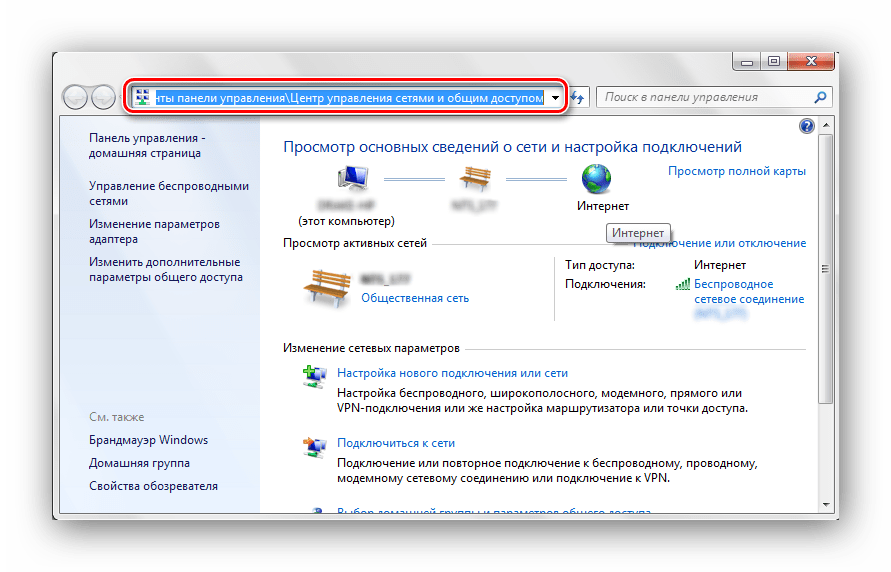
 При этом необязательно изменять что-либо самостоятельно: перенастройку или удаление важных файлов мог выполнить вирус.
При этом необязательно изменять что-либо самостоятельно: перенастройку или удаление важных файлов мог выполнить вирус.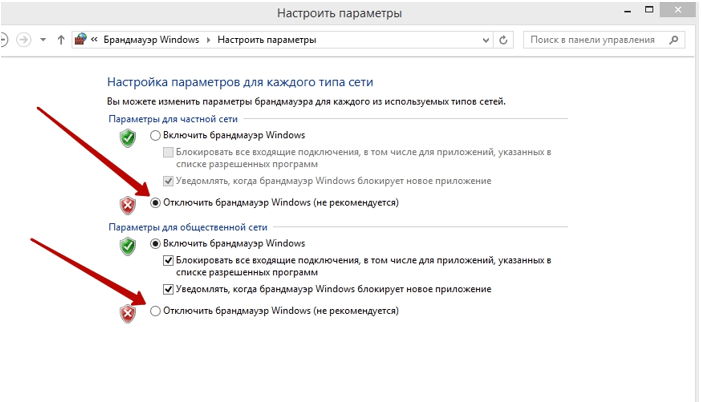 Откроется пункт «Подключение по локальной сети», кликнув по которому правой кнопкой мыши, следует выбрать вариант «Включить». Также эту информацию можно получить, перейдя к сетевым подключениям через панель задач.
Откроется пункт «Подключение по локальной сети», кликнув по которому правой кнопкой мыши, следует выбрать вариант «Включить». Также эту информацию можно получить, перейдя к сетевым подключениям через панель задач.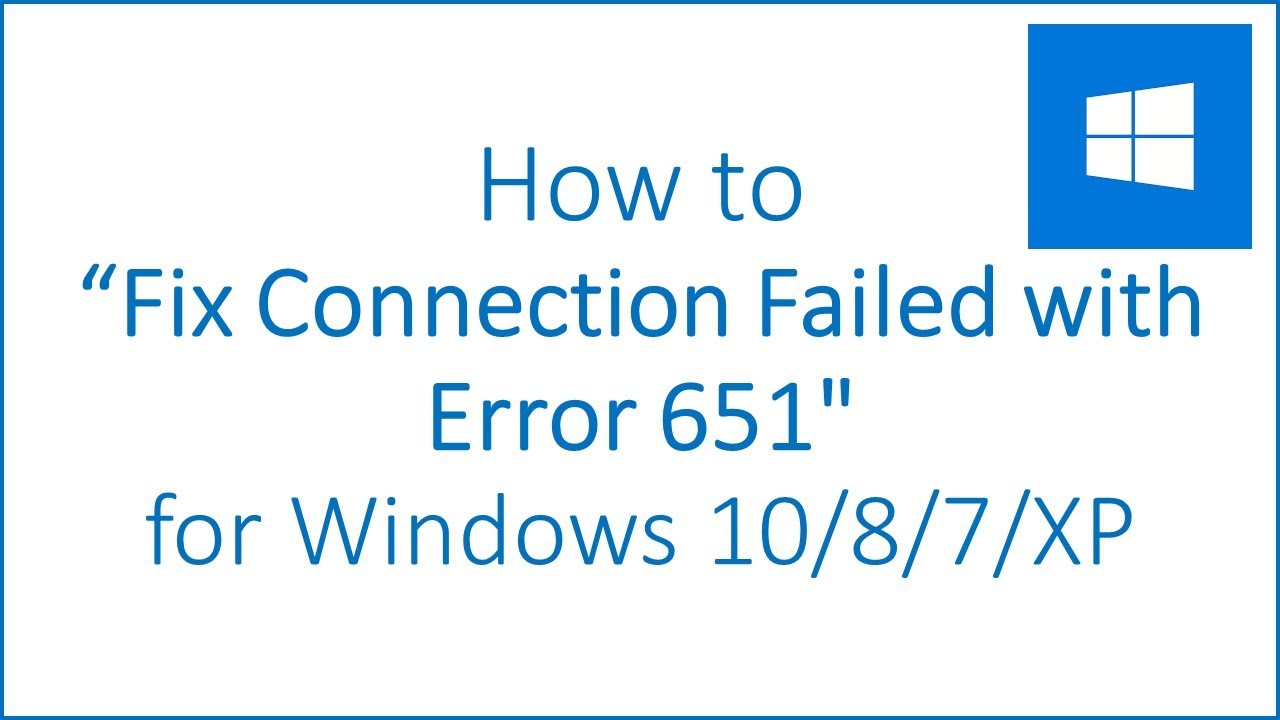 После этого выбираем пункт «Настройка нового подключения» и заново создаем соединение по PPPoE.
После этого выбираем пункт «Настройка нового подключения» и заново создаем соединение по PPPoE. Поэтому откройте Ethernet RJ-45 и подключитесь к другому компьютеру. Если вы столкнулись с той же проблемой, немедленно позвоните провайдеру. Если нет, проверьте соединение и проверьте, не происходит ли перегрузка сети или потеря пинга.
Поэтому откройте Ethernet RJ-45 и подключитесь к другому компьютеру. Если вы столкнулись с той же проблемой, немедленно позвоните провайдеру. Если нет, проверьте соединение и проверьте, не происходит ли перегрузка сети или потеря пинга.  Просто выключите роутер или модем и подождите некоторое время. Надеюсь, когда вы включите его, вы сможете без проблем подключиться к Интернету.
Просто выключите роутер или модем и подождите некоторое время. Надеюсь, когда вы включите его, вы сможете без проблем подключиться к Интернету.
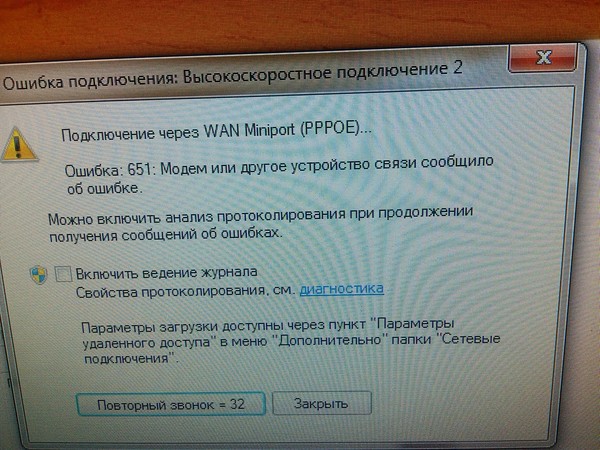 У него могут быть какие-то недостатки, и вам нужно это проверить. Для начала проверьте, можете ли вы открыть страницу управления роутером или нет.
У него могут быть какие-то недостатки, и вам нужно это проверить. Для начала проверьте, можете ли вы открыть страницу управления роутером или нет.